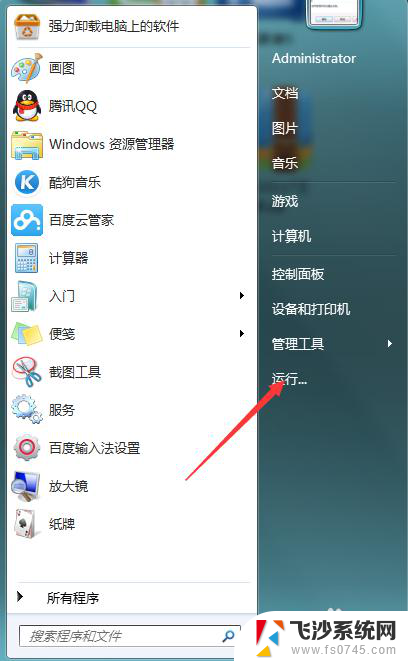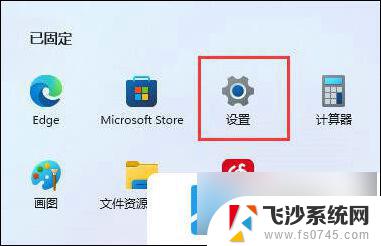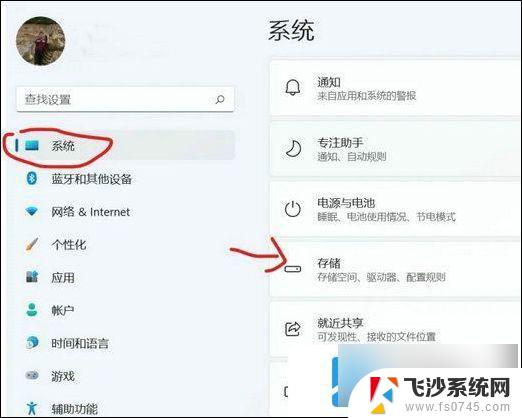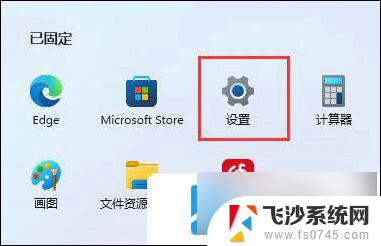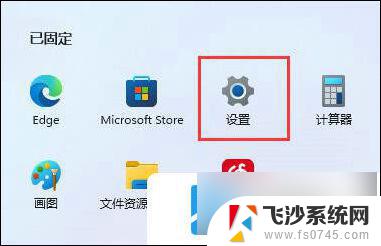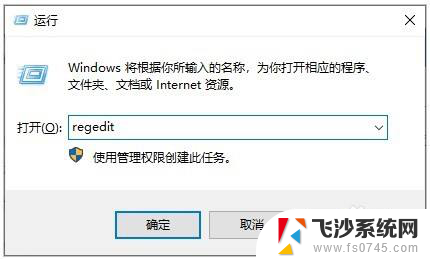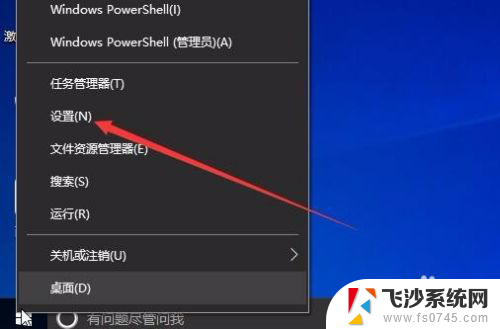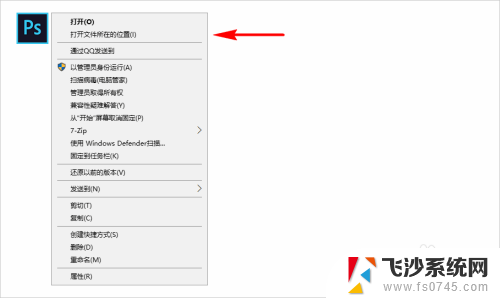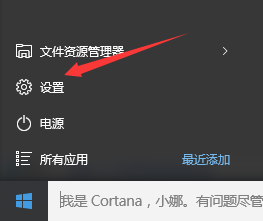win11如何设置安装应用路径 Win11软件默认安装位置
更新时间:2024-11-03 13:46:57作者:xtliu
Win11系统在安装应用程序时,默认将其安装到系统盘(C盘)下,这往往会导致系统盘空间不足的问题,许多用户希望能够修改默认的安装路径,将应用程序安装到其他分区或硬盘上,以释放系统盘空间。Win11如何设置安装应用路径呢?接下来我们将介绍一些简单的方法来帮助您更改Win11软件的默认安装位置。
win11怎么改变软件安装位置:
1、首先打开左下角开始菜单。
2、接着打开其中的“设置”。
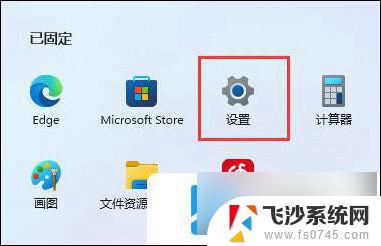
3、然后进入“存储”选项。
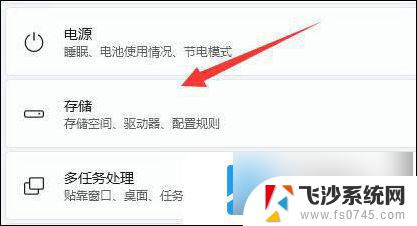
4、随后展开高级存储设置,打开“保存新内容的地方”。
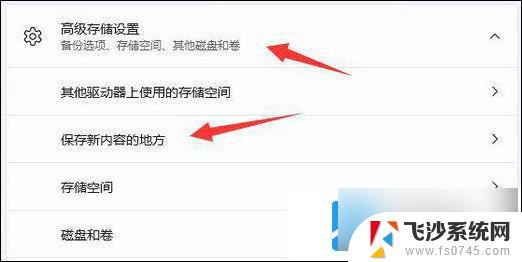
5、在其中修改新内容的保存路径。
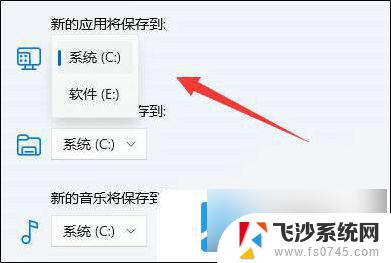
6、修改好之后,打开文件资源管理器,右键下载文件夹选择“属性”。
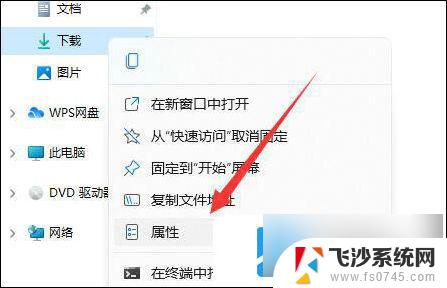
7、最后在“位置”里选择“移动”就能更改默认下载路径了。
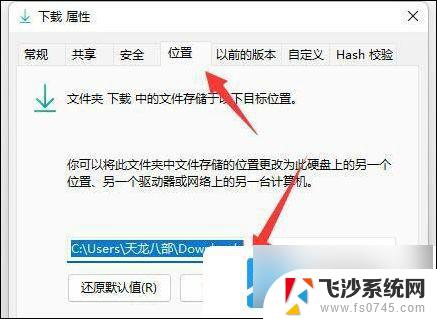
以上就是win11如何设置安装应用路径的全部内容,有需要的用户就可以根据小编的步骤进行操作了,希望能够对大家有所帮助。